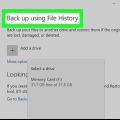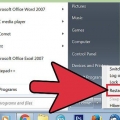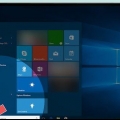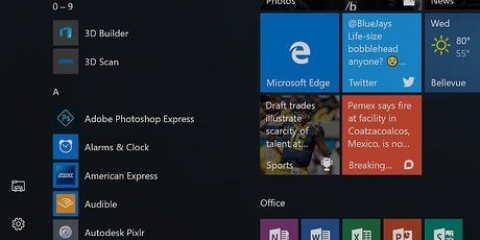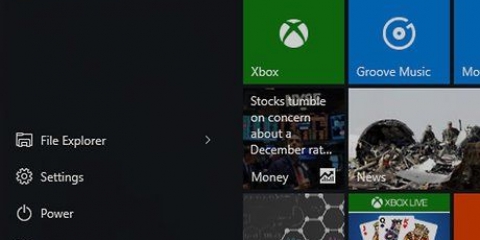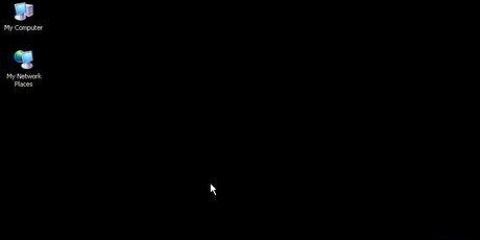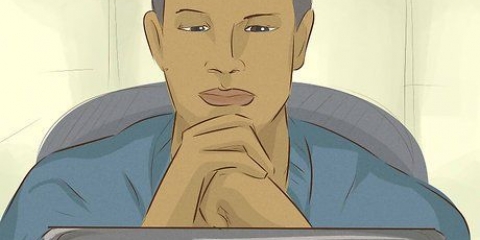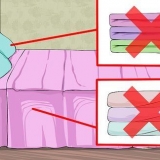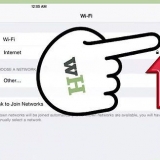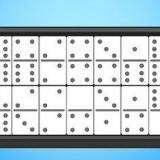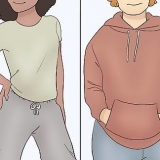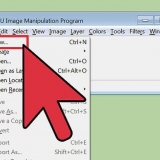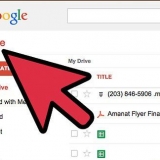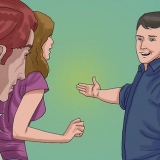3. Cliccaci sopra "Avviare"-scheda. Lo troverai nella parte superiore della finestra di Task Manager; questo ti mostrerà un elenco di programmi che si avviano all`avvio del PC. 4. Fare clic su un processo che si desidera disabilitare. Si noti che "Spegnere" di un processo non ne impedirà l`esecuzione; piuttosto causerà l`avvio automatico del programma. 5. premi il bottone "Spegnere". Puoi trovarlo in basso a destra nella finestra di Task Manager. 8. Apri il menu "Icone nascoste". È la freccia su sul lato destro della barra delle applicazioni e sul lato sinistro dell`orologio. Fare clic o toccarlo per aprire il menu. 9. Visualizza il menu Icone nascoste. Spesso troverai processi in background in esecuzione qui (come Dropbox o Google Drive). La disabilitazione di questi processi libererà la memoria ad accesso casuale (RAM), che aumenterà la velocità di elaborazione del tuo computer. È possibile interrompere questi processi da questo menu. 10. Fare clic con il pulsante destro del mouse su un processo che si desidera disabilitare. Ad esempio, se non stai utilizzando l`app di archiviazione cloud di Windows, puoi interrompere questo processo. 11. clicca su "Bloccare" nella parte inferiore del menu contestuale. Ora ti verrà solitamente chiesto di confermare la tua decisione premendo " Esci (nome app)" cliccare. È necessario ripetere questa procedura per ogni processo che si desidera interrompere. 3. genere "Personalizza la visualizzazione" nella barra di ricerca del pannello di controllo. La barra di ricerca si trova in alto a destra nel tuo pannello di controllo. 4. clicca su "Personalizza l`aspetto e le prestazioni di Windows". Questo appartiene alla parte superiore del "Sistema"-gruppo, sul lato sinistro del Pannello di controllo. 5. Scopri quali effetti visivi sono abilitati. Hai alcune opzioni in questo menu: Visualizzazione migliore: ciò abiliterà tutti gli effetti di Windows, che è l`opposto di ciò che dovresti fare. Migliori prestazioni: ciò ridurrà significativamente gli effetti di Windows, velocizzando allo stesso tempo il tuo computer. Personalizzato: deseleziona la casella accanto a ciascuna funzione per disabilitarla. Per prestazioni ottimali di una macchina più vecchia, è meglio disattivare ogni funzione. 7. Chiudere la finestra delle opzioni di prestazione. Potresti notare che le cose sul tuo computer sembrano meno fluide, ma la velocità di elaborazione dovrebbe essere migliorata. 3. clicca su "Pulizia del disco". Pulizia disco è un`utilità standard di Windows; cancella file temporanei, processi e altri piccoli dati che rallentano la velocità di elaborazione del tuo PC. 4. Seleziona ogni casella sotto l`intestazione "File da eliminare" in. Questo rimuoverà i seguenti elementi dalla cache del tuo computer: File di programma scaricati File temporanei di Internet Il contenuto del cestino File temporanei miniature Potresti anche vedere altre opzioni qui, a seconda delle app predefinite incluse nel tuo dispositivo. È completamente sicuro selezionare qualsiasi casella in questo menu, quindi anche questo. 6. Apri Ricomincia e digita "deframmentare" nella barra di ricerca. Ti consente di trovare la deframmentazione sul tuo computer. 7. Fare clic sull`opzione "Deframmenta e ottimizza le unità". Questi dovrebbero essere nella parte superiore del menu Start. Quando il tuo disco rigido è in circolazione da un po`, le sottocartelle e i rispettivi contenuti possono iniziare a giacere sul tuo disco rigido (in altre parole, il tuo disco "frammenti"). Utilizzando lo strumento Utilità di deframmentazione dischi, puoi mettere insieme questi file e i frammenti, il che può aumentare notevolmente la velocità con cui il tuo disco rigido può accedere alle informazioni. 9. clicca su "Ottimizzare". Questo avvierà la deframmentazione dell`unità. A seconda di quanto tempo è passato dall`ultima deframmentazione dell`unità, l`operazione potrebbe richiedere da pochi minuti a diverse ore. 10. Considera la possibilità di archiviare i file esternamente. I dischi rigidi possono accedere al primo 50 percento dei dati in essi archiviati molto più velocemente dell`ultimo 50 percento. Ad esempio, se si dispone di un disco rigido da 500 gigabyte, i primi 250 gigabyte di dati inseriti nel disco rigido verranno recuperati molto più velocemente. Noterai che il tuo PC rallenta molto se limiti il numero di file archiviati a metà della capacità del tuo disco rigido. Il modo migliore per farlo è aumentare la capacità del disco rigido con una chiavetta USB o un disco rigido esterno.
Velocizza il tuo computer gratuitamente
Contenuto
Man mano che il tuo computer invecchia, raccoglie frammenti di file temporanei e rallenta il disco rigido; se è trascorso abbastanza tempo, noterai una marcata differenza nella velocità di elaborazione del tuo computer. Sebbene non sia possibile fermare completamente il declino del tuo computer con l`età, ci sono alcune cose che puoi fare per migliorare la velocità e l`avvio del tuo computer.
Passi
Parte 1 di 4: Disabilita i programmi di avvio
1. Gli amorialt e Ctrl e premere eliminare. Questo aprirà Task Manager sul tuo PC. Se miriadi di programmi si avviano durante l`accesso al computer, probabilmente hai a che fare con diversi minuti di ritardo. La disabilitazione dei programmi di avvio risolverà questo problema.2. clicca su "gestione dei compiti". Questo aprirà il Task Manager, dove puoi modificare o disabilitare i processi sul tuo PC.
Puoi anche fare clic con il pulsante destro del mouse su un processo e quindi fare clic "Spegnere" fare clic nel menu contestuale.
6. Ripetere questa procedura per tutti i programmi pertinenti. Alcuni colpevoli del consumo di memoria includono Skype, Steam e la maggior parte dei programmi antivirus.
Se non sei sicuro di quali programmi puoi disabilitare, controlla il "Impatto di avvio"-colonna sul lato destro della finestra di Task Manager; In generale, è meglio usare qualsiasi programma con a"alto"- o "medio"-disabilita l`elenco.
7. Chiudi Task Manager quando hai finito. Per ottenere il massimo da questa procedura, dovrai anche deselezionare il menu Icone nascoste.
Parte 2 di 4: Disabilitazione degli effetti visivi
1. Apri il menu Start. Puoi trovarlo in basso a sinistra sullo schermo del computer. Gli effetti visivi in Windows 8 e 10 sono progettati per macchine abbastanza nuove; se stai utilizzando uno di questi sistemi operativi su un computer più vecchio, probabilmente avrai notato che tutto rallenta. Disabilitare gli effetti visivi renderà il tuo computer molto più veloce.Puoi anche fare clic su ⊞ Premere il tasto Win per aprire il menu Start.
2. aprilo "Pannello di controllo". Puoi farlo digitando "pannello di controllo" (o Pannello di controllo) nella barra di ricerca del menu Start o aprire il Pannello di controllo manualmente tramite "Sistema" nella parte inferiore del menu Start.
6. Clicca sull`opzione che meglio si adatta al tuo PC. Se hai una macchina più vecchia, è meglio usare l`opzione Personalizzata per disabilitare tutti gli effetti visivi mentre "La prestazione migliore" adatto per computer medi.
Parte 3 di 4: Pulizia del disco rigido
1. Apri il menu Start. Puoi trovarlo nell`angolo in basso a sinistra dello schermo.2. genere "Pulizia del disco" nel campo di ricerca. Ora dovresti vedere il nome di un programma apparire nella parte superiore della schermata Start.
5. clicca su "ok", e confermare premendo "Cancella file" cliccare. Sbarazzati dei file temporanei sul tuo computer. Se non esegui spesso questa pulizia, qui troverai diversi gigabyte di file temporanei e simili.
Non utilizzare l`Utilità di deframmentazione dischi se il computer dispone di un`unità SSD. Gli SSD sono progettati per prevenire la frammentazione, quindi deframmentarli può danneggiare seriamente i tuoi file.
8. Seleziona l`unità principale nella finestra dell`Utilità di deframmentazione. Questo è di solito indicato come qualcosa di simile "OS: C".
Puoi anche spostare i tuoi file su uno dei numerosi servizi di archiviazione cloud gratuiti (come Google Drive, OneDrive e Dropbox).
Parte 4 di 4: Disinstallazione di programmi non necessari
1. Apri il menu Start. Puoi visualizzare tutti i programmi e le app sul tuo PC tramite il menu Start; basta scorrere verso il basso per vederli tutti.- Vedrai tutte le cartelle qui; spesso contengono più app, quindi fai clic su di esse per vederne il contenuto.
2. Decidi quali app disinstallare. In generale, le app piacciono "Notizia" o app fornite con il tuo sistema operativo completamente inutili (e facili da sostituire con programmi o plug-in online migliori).
Se un`app è fondamentale per il funzionamento del tuo computer, non sarai in grado di disinstallarla; a parte questo, la maggior parte delle app richieste metterà a dura prova il tuo processore.
3. Fai clic con il pulsante destro del mouse su un`app che desideri disinstallare. Viene visualizzato un menu contestuale. 4. clicca su "rimuovere" e conferma la tua scelta. Questo rimuoverà immediatamente l`app o il programma, quindi non è necessario accedere alla cartella "Programmi e caratteristiche" andare.
Potresti essere acceso "lago" è necessario fare clic nella parte inferiore del menu di scelta rapida per selezionare il "rimuovere" da vedere.
5. Elimina tutte le app che non usi. La maggior parte dei computer Windows viene fornita con molte app, plug-in, programmi e prove gratuite non necessarie; questi sono tutti candidati da rimuovere. 6. Prendi in considerazione l`installazione di programmi sostitutivi. Esiste almeno un`alternativa adatta per ogni app installata per impostazione predefinita: Sostituisci Microsoft Edge con Chrome o Firefox. Entrambi i browser sono alternative più veloci e più semplici a Edge. sostituire "scanalatura" da iTunes. Ancora una volta, non puoi disinstallare Groove, ma per eseguire Groove è necessaria più potenza di elaborazione rispetto a iTunes. Sostituisci il tuo lettore video predefinito con VLC. VLC può riprodurre quasi tutti i formati video e ha un`interfaccia più semplice e meno disordinata rispetto ai lettori multimediali standard di Microsoft, che a sua volta si traduce in un`elaborazione più rapida da parte del processore.
7. Riavvia il tuo computer. Dopo aver implementato tutte queste modifiche, il tuo computer dovrebbe ora funzionare molto più velocemente!Adottare buone abitudini informatiche, come assicurarsi che il computer sia carico e spegnere regolarmente la macchina, questo prolungherà la vita della macchina e migliorerà notevolmente le sue prestazioni. Esegui anche un controllo di sicurezza con il tuo programma antivirus almeno una volta alla settimana. In questo modo eviti adware e malware di intasare il processore del tuo computer. Assicurati che il tuo computer sia in modalità ad alte prestazioni. Usi un "risparmio energetico"-piano o qualcosa di simile, noterai che il tuo processore rallenta durante l`esecuzione di app o giochi che richiedono molta macchina. Puoi abilitarlo dall`icona della batteria in basso a destra dello schermo. Se il tuo computer ha più di qualche anno, sarà difficile passare a un nuovo sistema operativo (es. Windows 10). Le nuove versioni del sistema operativo sono generalmente ottimizzate per la tecnologia disponibile odierna e non tre o quattro anni fa. Anche se tecnicamente non fa parte del tuo hardware, cancellerà la cache e i cookie del tuo browser rendere la navigazione web molto più veloce.
Consigli
Avvertenze
- Si prega di non scaricare software separato per pulire il computer. Tutto ciò che queste app possono fare può essere fatto altrettanto facilmente da solo, con le funzionalità standard disponibili in Windows.
Articoli sull'argomento "Velocizza il tuo computer gratuitamente"
Condividi sui social network:
Simile
Popolare